Cum se instalează CyberFlix TV pe FireStick
>
În acest tutorial, veți învăța să instalați CyberFlix TV pe FireStick pentru filme și emisiuni TV. Instrucțiunile furnizate aici vor funcționa pe FireStick, Fire TV și Fire TV Cube.
CyberFlix TV este o altă aplicație la cerere la care m-am apucat de curând. Este o replică sau o clonă a TV-ului Terrarium, care a fost întreruptă acum. Terrarium TV a fost o aplicație de divertisment incredibil de populară și suntem în continuare în căutarea unei aplicații care să poată păși cu adevărat în pantofi. Trebuie să spun că CyberFlix TV se apropie foarte mult.
CyberFlix TV acceptă zeci de surse și rezolutori pentru a oferi fluxuri de calitate. Are aceeași interfață ca TV Terrarium. Biblioteca de conținut este imensă cu toate filmele și emisiunile preferate. Ceea ce este mai uimitor este faptul că CyberFlix TV acceptă integrarea Real-Debrid. Trebuie doar să vă conectați la contul dvs. Real-Debrid din aplicația din Setări și veți primi tone de noi fluxuri de înaltă calitate. CyberFlix TV este o aplicație decentă și vă recomand să încercați.
ÎNȘTIINȚARE: Unii utilizatori experimentează „Fără date” sau un ecran gol pe CyberFlix TV și fără conținut. Există posibilitatea ca ISP-ul dvs. să blocheze accesul la aplicație. Puteți repara cu ușurință folosind un VPN de calitate, cum ar fi ExpressVPN.
CyberFlix TV pe FireStick: Metode de instalare
Voi demonstra două moduri de a instala CyberFlix TV pe FireStick. Puteți să-l urmați pe cel care vi se potrivește cel mai bine. Ambele dau aceleași rezultate. Iată cele două metode:
- Folosind aplicația Downloader
- Folosind aplicația ES File Explorer
Pentru a instala CyberFlix TV sau orice altă aplicație terță parte pe FireStick, trebuie mai întâi să vă pregătiți dispozitivul pentru acesta. Urmați pașii de mai jos:
1. Selectați Setări din ecranul de pornire al dispozitivului FireStick sau Fire TV (această opțiune se află în meniul din partea de sus)
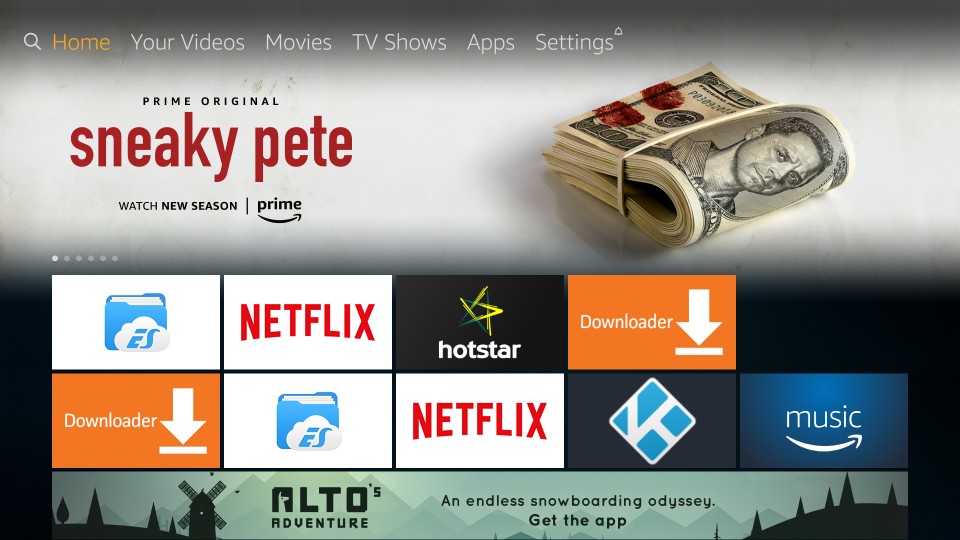
2. Din setul de elemente următoare din Setări, faceți clic pe Dispozitiv
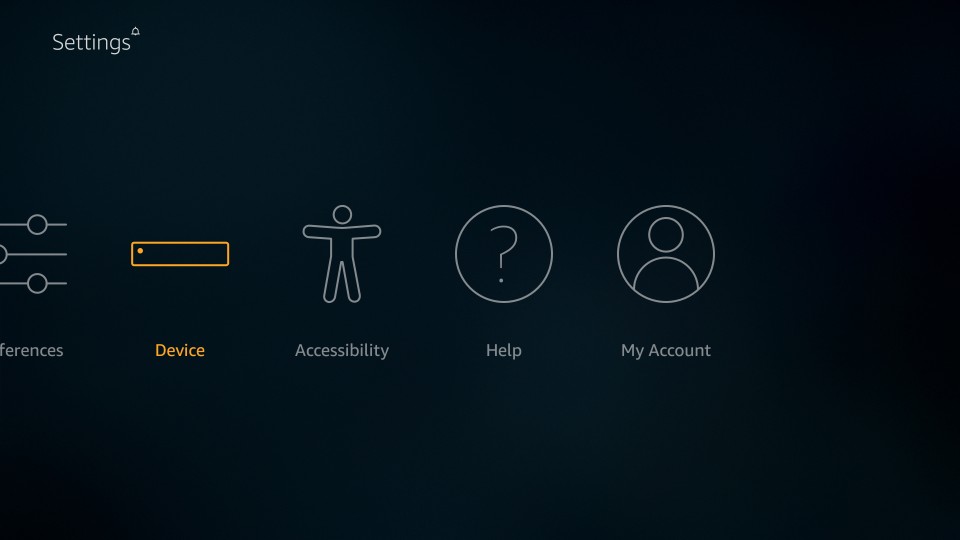
3. Deschideți Opțiuni pentru dezvoltatori
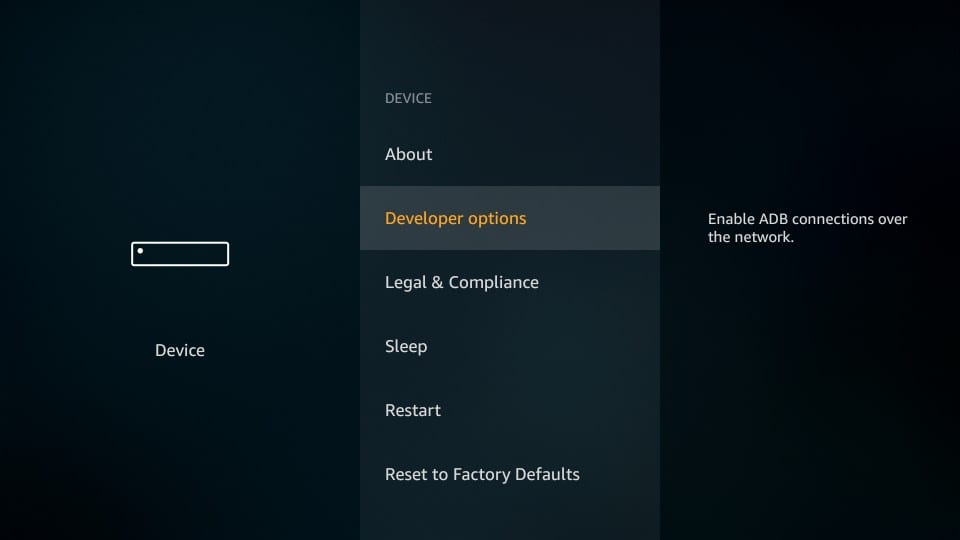
4. Dacă Aplicații din surse necunoscute elementul de pe ecranul următor este OFF, faceți clic pe el pentru a-l activa
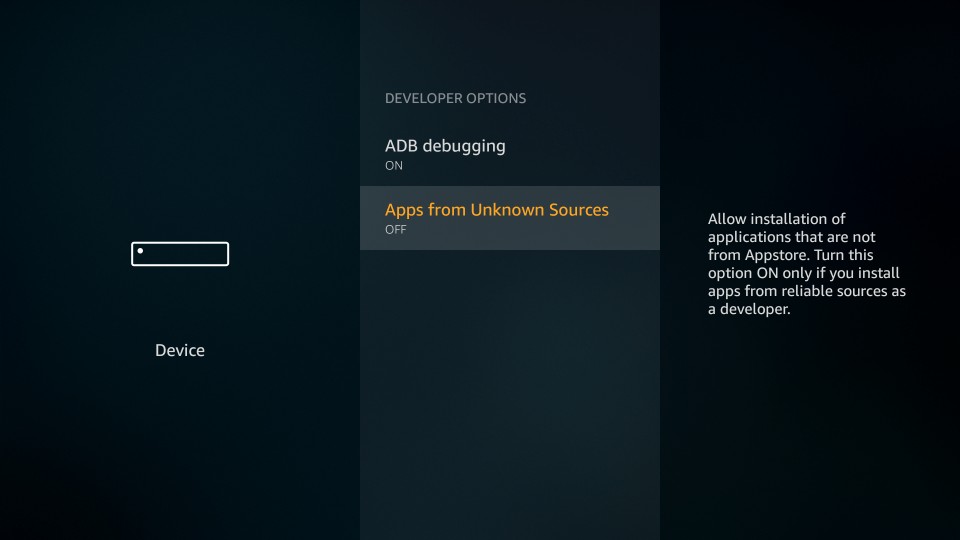
5. Când vi se solicită, faceți clic pe Aprinde.
Puteți ignora mesajul de avertizare, deoarece aplicația pe care o vom instala este sigură. Cu toate acestea, este recomandabil să opriți aplicațiile din surse necunoscute după instalarea CyberFlix TV.
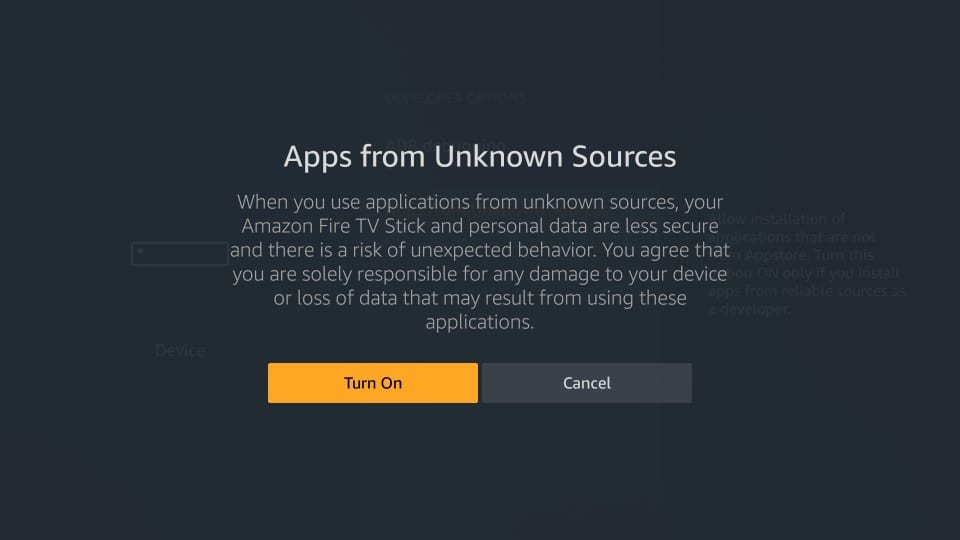
Cu acest lucru, să începem cu procesul de instalare.
Atenție Utilizatori FireStick: Citiți înainte de a continua
Guvernele și ISP-urile din întreaga lume monitorizează activitățile online ale utilizatorilor lor. Dacă găsiți conținut protejat de drepturi de autor pe Fire TV Stick, puteți avea probleme grave. În prezent, IP-ul dvs. este vizibil pentru toată lumea. Vă recomand să obțineți o VPN FireStick bună și să vă ascundeți identitatea, astfel încât experiența dvs. de vizionare a filmelor să nu ia o schimbare proastă.
eu folosesc ExpressVPN care este cel mai rapid și sigur VPN din industrie. Este foarte ușor de instalat pe orice dispozitiv, inclusiv Amazon Fire TV Stick. De asemenea, vine cu o garanție de returnare de 30 de zile. Dacă nu vă place serviciul lor, puteți solicita întotdeauna o rambursare. ExpressVPN are, de asemenea, o ofertă specială unde poți primești 3 luni gratis și economisește 49% pe planul anual.
Iată motivele pentru care trebuie să utilizați un VPN tot timpul.
Citește și: Cum se instalează și se utilizează cel mai bun VPN pentru FireStick
Metoda 1: Instalați CyberFlix TV pe FireStick folosind Downloader
Downloader este aplicația mea preferată de încărcare laterală pentru FireStick. Instalați Downloader pe dispozitivul dvs. Fire TV și începeți cu următorii pași:
1. Din ecranul principal Downloader, faceți clic pe câmpul URL din dreapta
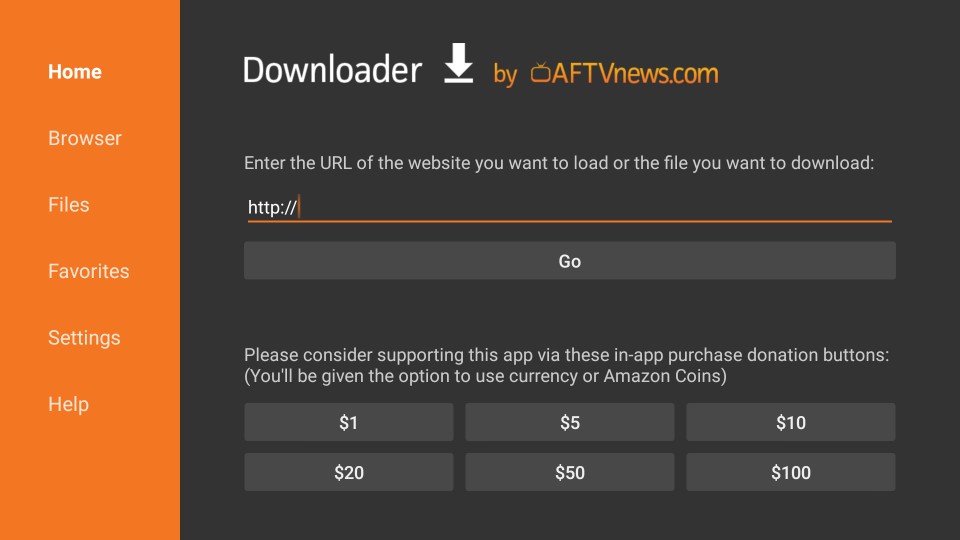
2. Când apare următoarea fereastră cu tastatura de pe ecran, introduceți https://www.firesticktricks.com/cf
Clic MERGE
Notă: URL-ul de mai sus este diferit de cel prezentat în imaginea de mai jos. Se datorează faptului că URL-ul de mai sus descarcă cel mai recent APK CyberFlix TV.
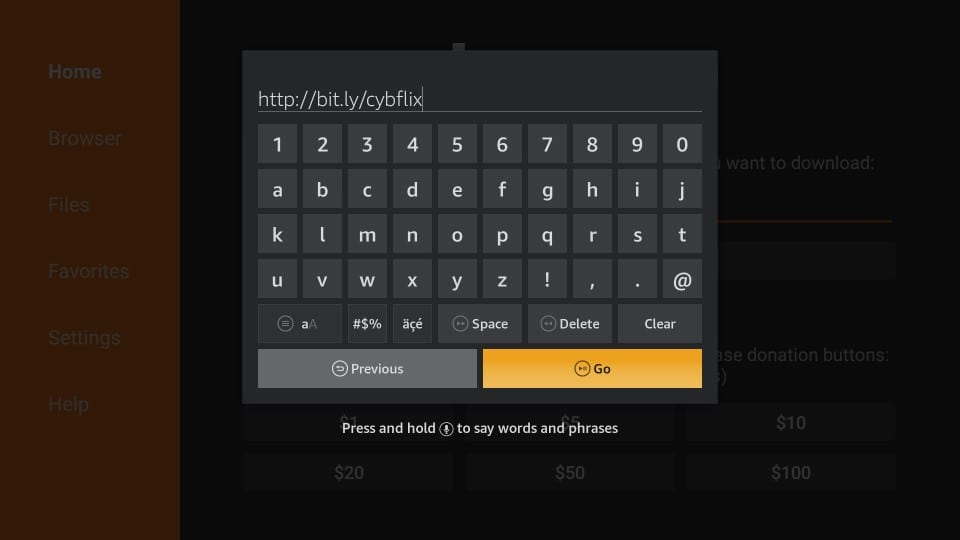
3. Așteptați ca aplicația Downloader să se conecteze la server și să descarce APK CyberFlix TV pe FireStick. Durează doar câteva minute.
4. Când descărcarea aplicației APK CyberFlix TV este finalizată, Downloader va iniția procesul de instalare instantaneu. Trebuie să vedeți următorul ecran cu ecranul Următor → buton din dreapta jos

5. Derulați în jos și faceți clic pe Instalare buton (care înlocuiește butonul Următorul)

6. Așteptați instalarea televizorului CyberFlix pe FireStick. De obicei se completează în mai puțin de un minut
7. Când Aplicația instalată confirmarea este afișată pe ecranul FireStick, înseamnă că CyberFlix TV a fost instalat
8. Continuați și faceți clic Terminat. Vom deschide aplicația mai târziu

9. Acum sunteți din nou în aplicația Downloader. Selectați Șterge buton pe următorul prompt și faceți clic pe acesta.
Ștergeți aplicația TV CyberFlix APK de pe FireStick. Nu se cere mai mult. Cel mai bine este să eliminați spațiul eliminând fișierele inutile.
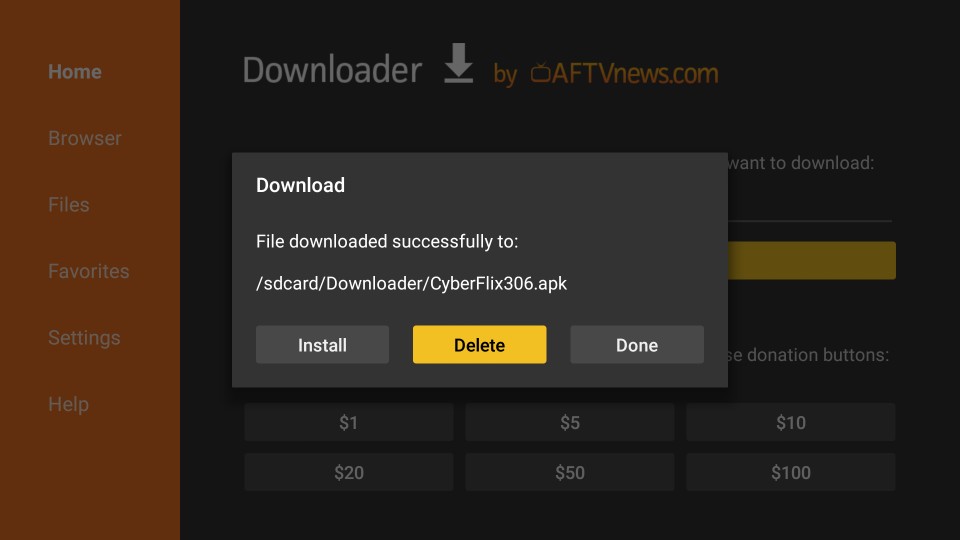
10. Faceți clic pe Șterge din nou când vi se solicită
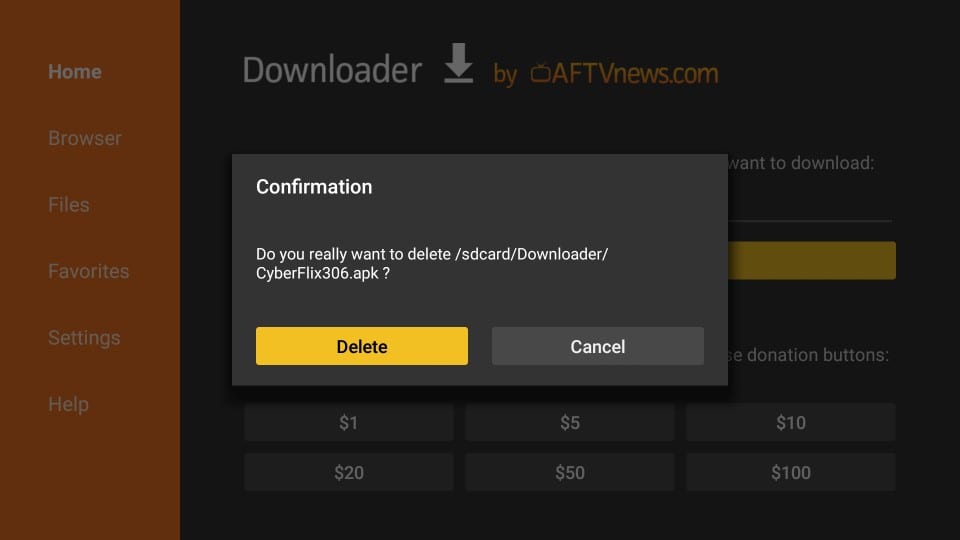
Grozav! Ați instalat cu succes CyberFlix TV pe FireStick folosind aplicația Downloader.
Metoda 2: Instalați CyberFlix TV pe FireStick folosind ES File Explorer
În timp ce ES File Explorer este o aplicație minunată de gestionare a fișierelor, aceasta se dublează ca un sistem lateral de încărcare eficient pentru FireStick și alte dispozitive Android. Descarcă ES File Explorer din Amazon Store:
- Selectați pictograma lentilei (opțiunea de căutare în colțul din stânga sus) din ecranul de pornire FireStick
- Tastați ES File Explorer
- Faceți clic pe ES File Explorer în rezultatele căutării
- Urmați instrucțiunile de pe ecran și instalați aplicația
Urmați pașii de mai jos și instalați CyberFlix TV utilizând ES File Explorer:
1. Lansați ES File Explorer
2. În dreapta, veți vedea o grămadă de icoane. Derulați în jos și dați clic Downloader
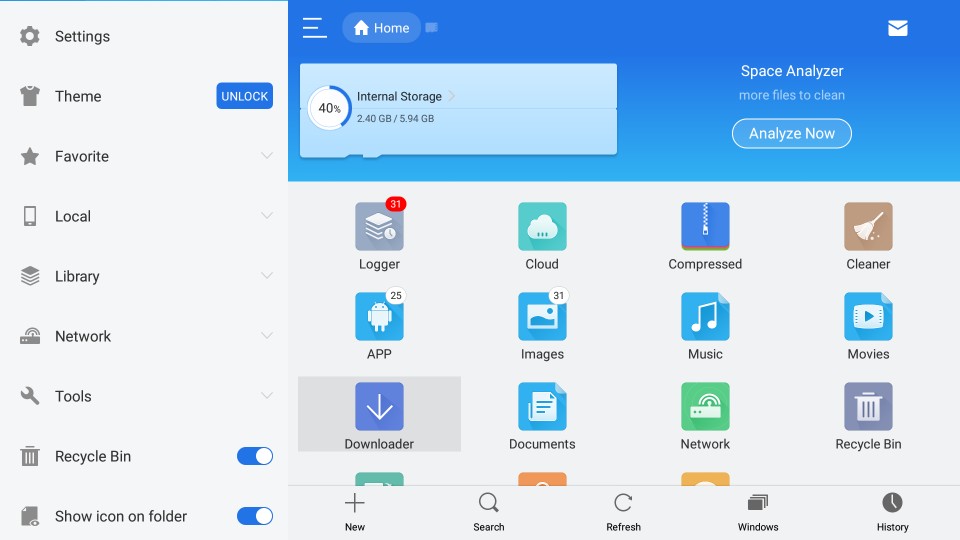
3. În ecranul următor, faceți clic pe +Nou în partea de jos
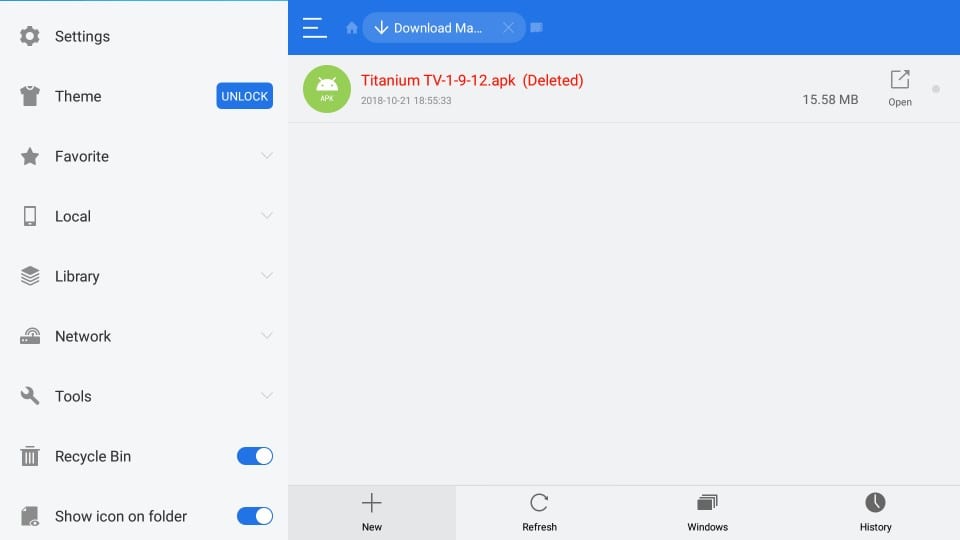
4. Va apărea o mică casetă de dialog. Introduceți adresa URL http://bit.ly/cybflix în cale camp. Introduceți orice nume doriți în Nume camp. O voi numi cyber flix.
Clic Descarcă acum când sunteți toate setate (fereastra ES File Explorer arată ca ceea ce vedeți în imaginea următoare)
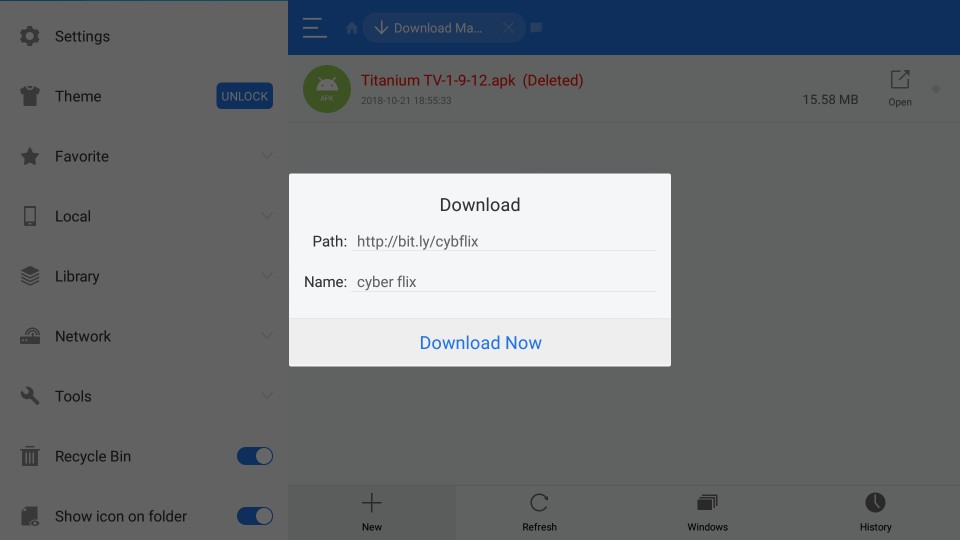
5. Așteptați ca ES File Explorer să descarce APK CyberFlix TV
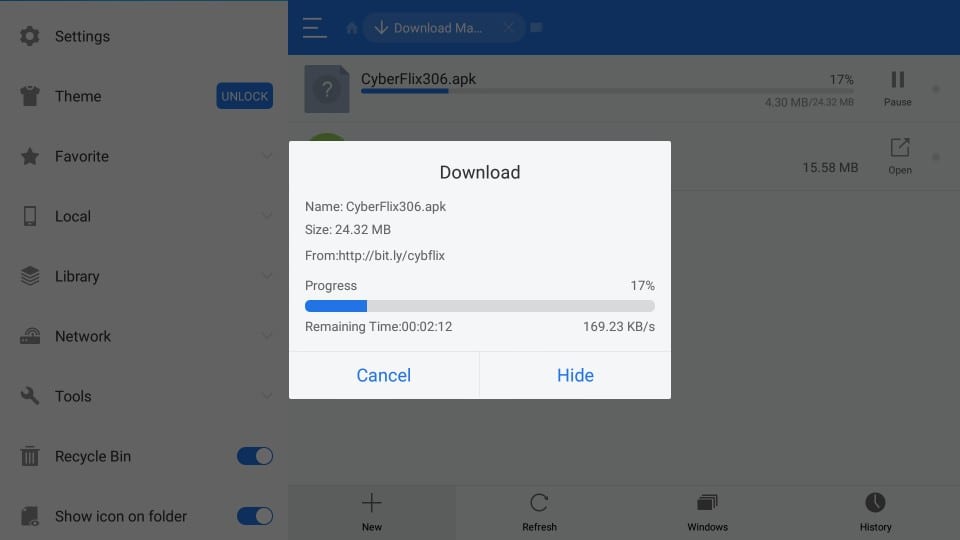
6. Faceți clic pe Deschide fișierul când este afișat următorul prompt
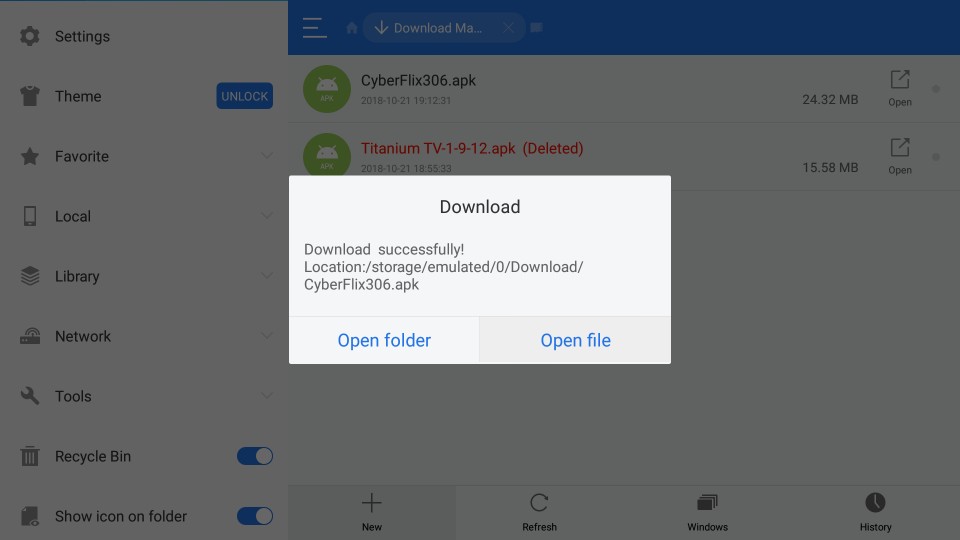
7. Faceți clic pe Instalare pe această solicitare
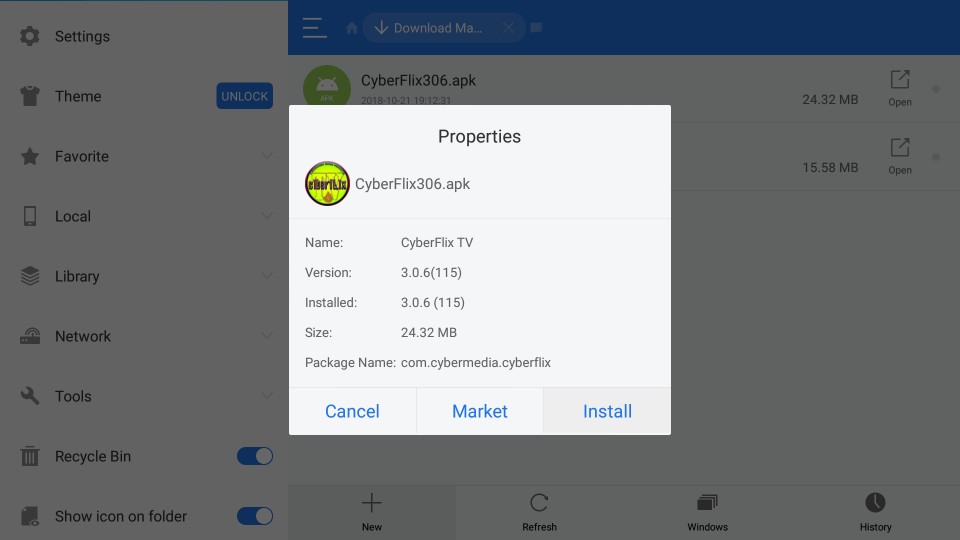
8. Pe această fereastră, veți vedea mai întâi Următor → buton din dreapta jos. Dar, când defilați, se schimbă în Instalare. Faceți clic pe Instalare pentru a continua

9. Așteptați instalarea televizorului CyberFlix pe FireStick

10. Când este instalat CyberFlix TV pe FireStick, Aplicația instalată este afișată notificarea. Clic Terminat pentru a reveni la aplicația ES File Explorer

Ați instalat cu succes CyberFix TV pe FireStick. Dacă doriți să ștergeți APK-ul (recomandat), urmați acești pași:
- Extindeți opțiunea Local în meniul din stânga
- Selectați al doilea Acasă opțiune
- Accesați partea din dreapta a ferestrei ES File Explorer și deschideți folderul Download
- Selectați CyberFlix TV APK și apăsați lung Selectați tasta de pe telecomanda FireStick
- Apasă pe Gunoi pictograma din partea de jos pentru a șterge APK-ul
Instalați MX Player (important!)
CyberFlix TV, la fel ca Terrarium TV, și-a întrerupt playerul video integrat numit ExoPlayer. Aveți nevoie de o aplicație externă pentru a reda videoclipurile din această aplicație. Recomand MX Player deoarece funcționează cel mai bine cu televizorul CyberFlix.
Pentru a instala MX Player folosind aplicația Downloader, urmați pașii de mai jos:
- Deschideți Downloader
- Faceți clic pe câmpul URL din dreapta
- Introduceți următoarea adresă URL: http://bit.ly/mxfire
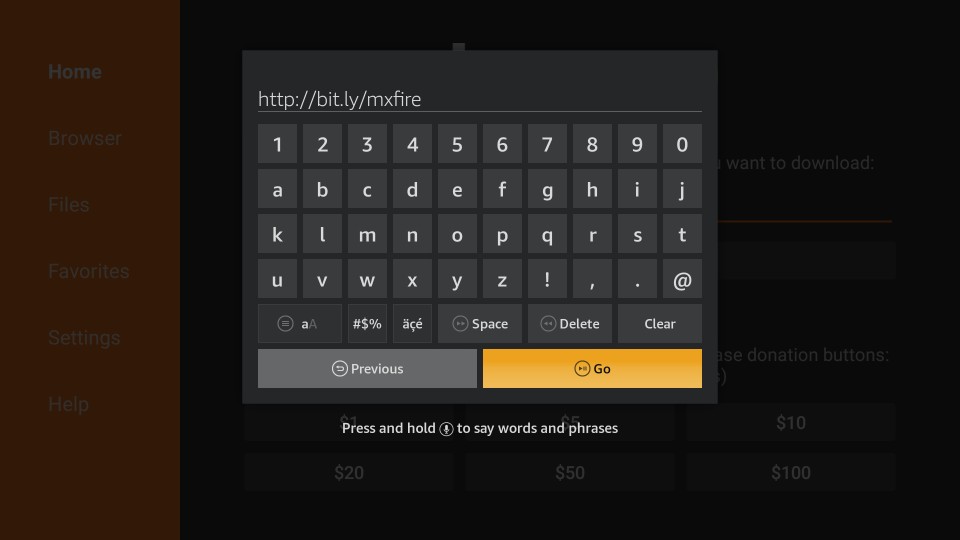
- Faceți clic pe GO
- Urmați instrucțiunile de pe ecran
Dacă utilizați ES File Explorer, iată cum descărcați MX Player:
- Deschideți ES File Explorer
- Faceți clic pe pictograma Downloader din dreapta
- Faceți clic pe + Nou în partea de jos
- introduce http://bit.ly/mxfire în câmpul Calea
- Introduceți MX Player sau orice nume doriți în câmpul Nume
- Faceți clic pe Descărcare acum
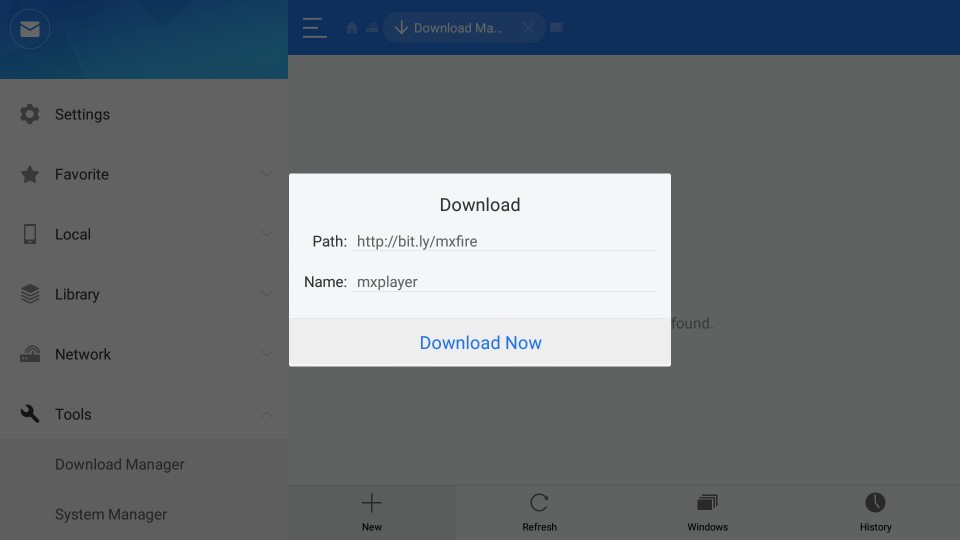
- Faceți clic pe Deschide fișier
- Faceți clic pe Instalare
- Faceți clic din nou pe Instalare
Înainte de a începe difuzarea cu sau aplicații precum CyberFlix TV, aș dori să vă avertizez că tot ceea ce transmiteți va fi vizibil pentru ISP și guvern. Acest lucru înseamnă că transmiterea de conținut protejat de drepturi de autor (filme și emisiuni TV gratuite) vă poate aduce probleme legale.
Din fericire, vă puteți ascunde activitățile de streaming / navigare online cu un VPN. O rețea VPN a.k.a rețea privată virtuală vă ajută să evitați accelerarea ISP, supravegherea guvernului și geo-restricțiile de conținut.
Folosesc ExpressVPN pe Fire Stick, mobil și computer. După ce am încercat mai multe VPN plătite și gratuite, pot spune că ExpressVPN este cel mai rapid și sigur VPN. Iată cum se instalează VPN pe Fire TV Stick.
Nu încurajăm încălcarea legilor privind drepturile de autor. Dar ce se întâmplă dacă sfârșești să transmiteți conținut dintr-o sursă nelegitimă în mod neintenționat? Nu este întotdeauna ușor de spus diferența dintre o sursă legitimă și cea ilegală.
Cum să accesați și să utilizați CyberFlix TV pe FireStick
Acest lucru va fi ușor.
Trebuie să fi observat că aplicațiile instalate recent pe FireStick nu apar pe ecranul de pornire. Dar, le puteți accesa cu ușurință de la Aplicațiile dvs. & Jocuri secțiune. Iată cum:
Apăsați lung tasta Acasă tastați telecomanda FireStick până când vedeți următorul meniu pop-up. Clic Aplicații
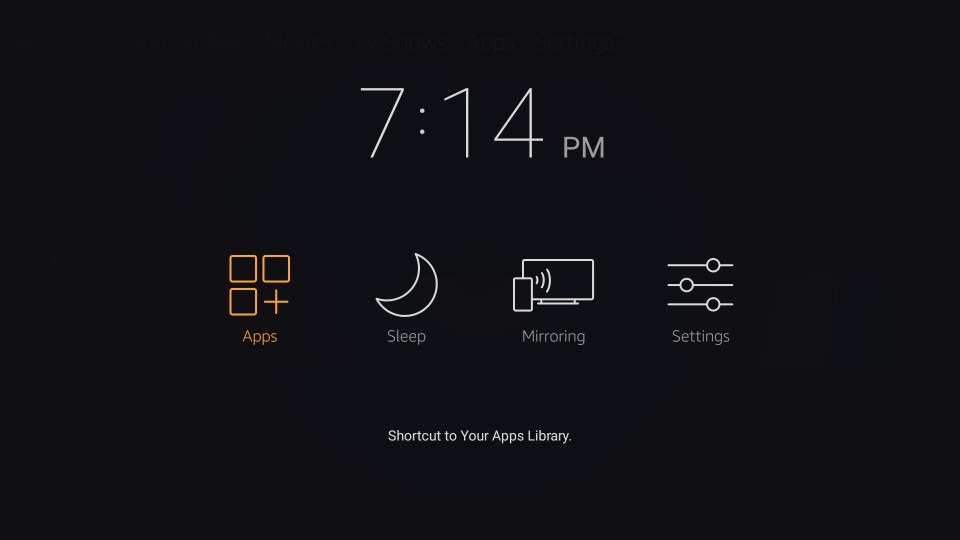
Derulați în jos în jos, unde veți găsi aplicația TV CyberFlix. Pentru a muta aplicația pe ecranul de start, selectați-o și apăsați tasta meniu de pe telecomandă (3 linii orizontale). Următorul meniu pop-up apare în partea dreaptă jos. Clic Mișcare
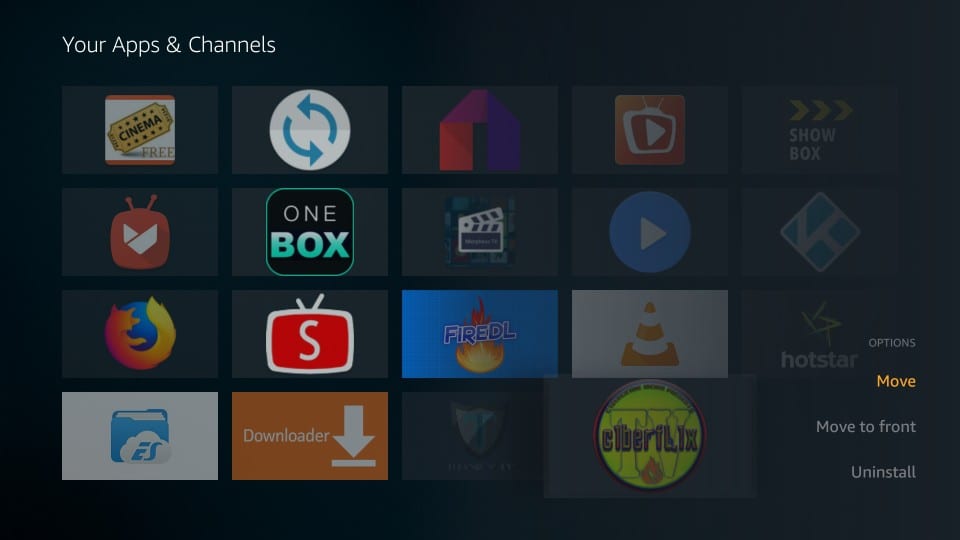
Acum pur și simplu mutați aplicația într-unul din primele 3 rânduri. Reveniți la ecranul de start și rulați aplicația de acolo.
La prima rulare, CyberFlix TV vă arată fereastra Changelog. Faceți clic pe OK. Apoi vi se solicită să alegeți playerul video implicit. Continuați și faceți clic pe MX Player
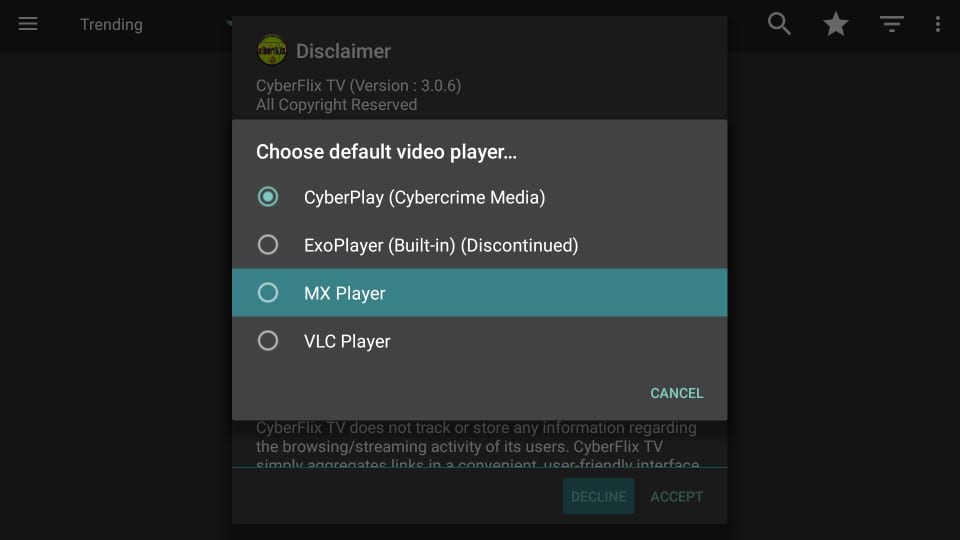
Clic Accept pe fereastra de exonerare. La fel ca Terrarium TV și Titanium TV, ecranul principal al CyberFlix TV de pe FireStick arată, de asemenea, în mod implicit, programele TV populare / la modă..
Faceți clic pe meniul hamburger din colțul din stânga sus. Este afișat următorul drop-down. Faceți clic pe Filme pentru a vedea lista de filme. Meniul derulant are și alte opțiuni, cum ar fi Preferințe, Calendar TV, Descărcări și Setări.
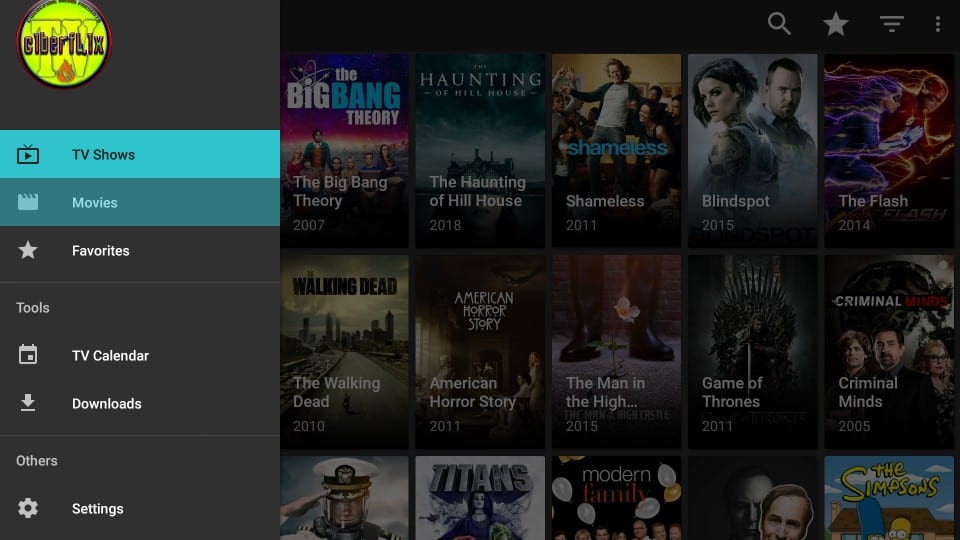
Există un triunghi minuscul (inversat) de meniul hamburgerului. Faceți clic pe acesta pentru a sorta conținutul după una dintre categoriile disponibile, cum ar fi Tendințe, actualizate recent, spectacole noi, premiere, difuzare azi, etc..
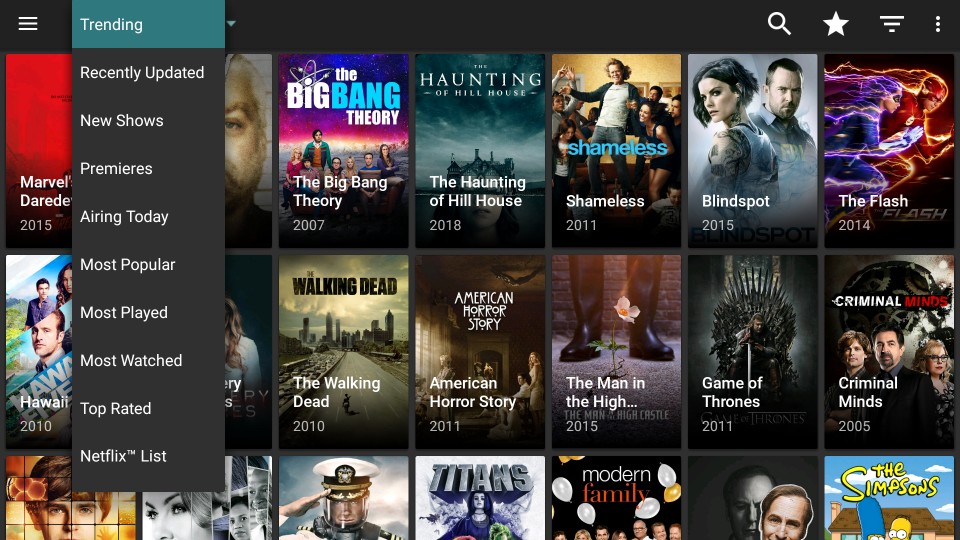
În partea dreaptă, în partea de sus, aveți și o opțiune de căutare pentru a căuta ceva specific. Există un alt triunghi inversat (mai mare decât cel din stânga). Acest triunghi vă permite să sortați emisiunile TV pe an (este disponibil numai pentru emisiunile TV și nu pentru filme)
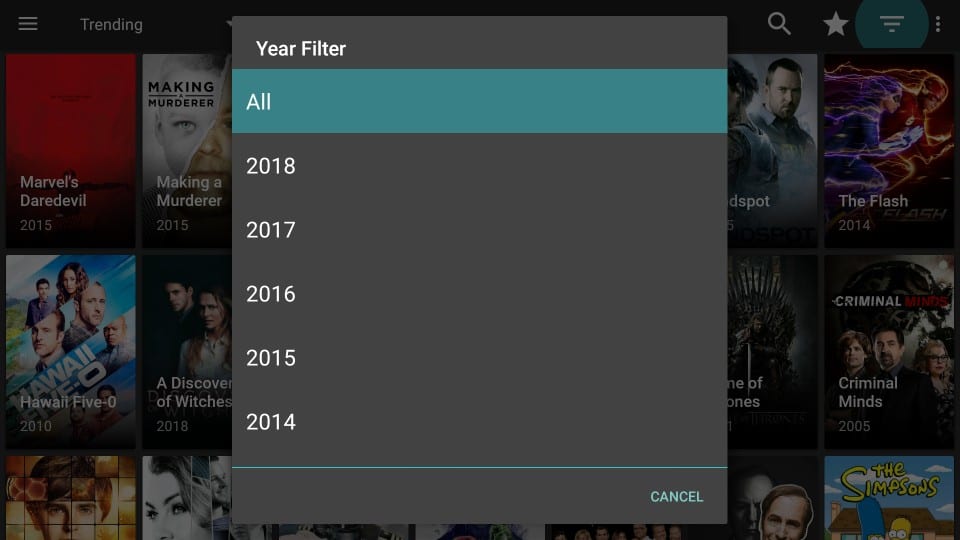
Deci, iată-ne cu CyberFlix TV pe FireStick. Sper că v-a plăcut să citiți acest ghid la fel de mult cum l-am scris. CyberFlix Tv nu este o aplicație de divertisment perfectă, dar trebuie să spun că este destul de solid. Întrucât este o clonă a televizorului plecat Terrarium, a împrumutat toate elementele bune de la predecesorul său. Îmi place aplicația și cred că este o încercare obligatorie dacă vă place să vizionați filme și spectacole pe FireStick.
Legate de:
Cele mai bune alternative TV Terrarium
Cum se instalează Cinema APK pe Fire TV
Cum se instalează BeeTV pe FireStick
Cele mai bune alternative Showbox
Cum se instalează Titanium TV pe FireStick

16.04.2023 @ 14:09
zitivul dvs. FireStick înainte de a începe procesul de instalare a CyberFlix TV. Iată pașii pentru a instala CyberFlix TV folosind Downloader:
1. Deschideți aplicația Downloader pe dispozitivul dvs. FireStick.
2. Introduceți URL-ul de descărcare pentru CyberFlix TV: https://cyberflixtv.xyz/cyberflix.apk
3. Faceți clic pe butonul Descarcă pentru a începe descărcarea fișierului APK.
4. Așteptați până când descărcarea este finalizată.
5. Faceți clic pe butonul Instalează pentru a instala CyberFlix TV pe dispozitivul dvs. FireStick.
6. Așteptați până când instalarea este finalizată.
7. Faceți clic pe butonul Deschideți pentru a deschide CyberFlix TV și începeți să vizionați filme și emisiuni TV.
Metoda 2: Instalați CyberFlix TV pe FireStick folosind ES File Explorer
ES File Explorer este o altă aplicație populară de încărcare laterală pentru FireStick. Iată pașii pentru a instala CyberFlix TV folosind ES File Explorer:
1. Deschideți aplicația ES File Explorer pe dispozitivul dvs. FireStick.
2. Faceți clic pe butonul Adăugare din meniul din partea stângă a ecranului.
3. Introduceți URL-ul de descărcare pentru CyberFlix TV: https://cyberflixtv.xyz/cyberflix.apk
4. Introduceți un nume pentru fișierul APK și faceți clic pe butonul Descarcă pentru a începe descărcarea.
5. Așteptați până când descărcarea este finalizată.
6. Faceți clic pe butonul Instalează pentru a instala CyberFlix TV pe dispozitivul dvs. FireStick.
7. Așteptați până câ